- APP神圣官网 > 计划生活 > 正文
如何使用进度计划project(进度计划如何使用所示时间)「进度计划软件project教程」
工程人、工程事,大家好,我是野兽,点击右上方“关注”,定期跟大家分享我在工程上所学、所想、所做的事project2010点击关注+转发+评论(需要)点击关注+禾厶信(project)大家好,我是野兽这次跟大家分享的是施工进度计划的制作,我制作进度计划使用的软件是project2010,要说使用熟练程度,我只能说我也只是刚入门的,但这不妨碍我们利用它做好一个项目的进度计划下面我们看下如何使用project制作进度计划1、新建项目点击文件→新建→空白项目,如下图所示:这里要说下为什么要新建项目,如下图所示:上图是新建项目后制作进度计划显示的开始时间和完成时间;上图是直接创建文件后进行制作进度计划显示的开始时间和完成时间;大家对比后可以发现,开始时间和工期是一样的,完成时间却变了,这是因为直接创建文件的默认开始时间一般是每天的9点,完成时间是每天的18点,而我们下面第二步要做的更改工作时间一般设置成开始时间是每天的8点,完成时间是每天的17点,这就导致了上图所示的区别如果想要直接创建文件后开始制作,我们需要多做一步操作,文件→选项→常规→日期格式(改成如图所示)→日程→默认开始时间(改成8点开始17点结束);如下图所示:有没有觉得挺复杂的,当然,我们也可以在第二步更改工作时间中把开始时间和结束时间改成和默认开始时间、结束时间一致(按照上图所示查看默认开始时间)2、更改工作时间点击项目→更改工作时间,如下图所示:点击新建日历→新建基准日历→名称(7天工作制,名称可以按自己喜好编辑,我一般设定成7天工作制)→确定→工作周→详细信息→选择日期(星期日到星期一全部勾选)→对所列日期设置以下特定工作时间→开始时间(8:00、13:00)→结束时间(12:00、17:00)→确定→确定,如下图所示:这里要说下为什么要更改工作时间,因为project默认工作日时间是不包含星期六、星期日的,如果不更改工作时间,制作出的进度计划呈现出的效果如下图所示:在工程上,这样的进度计划显然是不专业的,所以,更改工作时间作为第二步操作,下面我们看看第三步3、设置项目信息点击项目→项目信息,如下图所示:点击开始日期(开始日期看自己定的日期是哪天)→日历(选定刚刚第二步设置的7天工作制)→确定,如下图所示:第三步的作用是设定工程项目的开始日期,明确整个项目的分部分项工程都是按照7天工作制进行,如果第三步日历这里没有进行设置,后面制作进度计划的时候需要每一步都点击下日历选择,如下图所示:所以第三步千万记住要把日历选择给设置了,不然按照系统默认的日历来做进度计划,将会无比头大做好前面三步操作,后面我们就可以开始制作进度计划了4、进度计划的制作点击任务名称下方的空白处→常规→名称→工期→自动计划→确定,如下图所示:当我们往后做的时候,任务与任务之间的逻辑关系是需要明确的,例如说:任务2需要任务1完成之后才能进行,那么我们需要对任务2设置前置任务,点击前置任务→标识号(前置任务是几号填几号)→类型(FS、SS、FF、SF)→延隔时间(间歇时间,如无不用填写)如何使用project制作进度计划到这就介绍完了,大家看到这其实会发现,用project制作进度计划远没有想象中那么难,真正的想要做好进度计划,其实难点在于逻辑关系的处理上,很多时候大家做完一个项目的进度计划,甲方大大或者是监理或多或少都会提出修改意见,如何压缩工期啊、如何调配资源啊等等等等,关于这些这期就不多作介绍,下一期让我们共同学习如何把进度计划做好工程人、工程事,大家好,我是野兽,点击右上方“关注”,定期跟大家分享我在工程上所学、所想、所做的事 project2010 点击关注+转发+评论(需要) 点击关注+禾厶信(project)
联系我们
在线咨询:

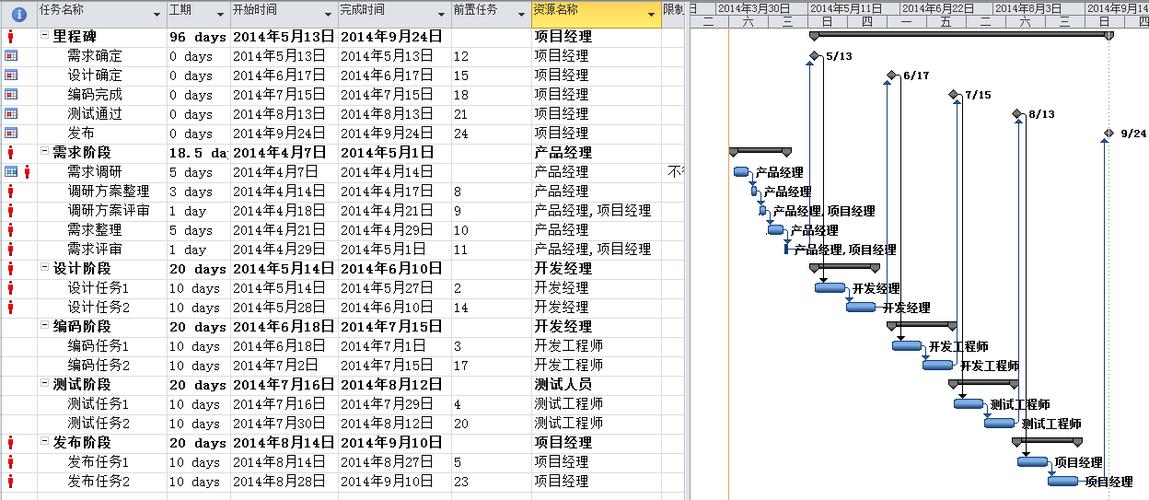







0 评论